有时候我们会发现我们做的图在脚线、石膏线等线型比较多的地方,经管我们渲染大图也很难看清楚线型的具体细节,总感觉整个图不是很清晰
好像蒙了一层透明的气体一样。如下图,经管我们渲了2500*1880的图,但是效有时候我们会发现我们做的图在脚线、石膏线等线型比较多的地方,经管我们渲染大图也很难看清楚线型的具体细节
总感觉整个图不是很清晰,好像蒙了一层透明的气体一样。
如下图,经管我们渲了2500*1880的图,但是效果并不理想。
下面来介绍一个解决此类问题的办法
按F10打开渲染设置面板
①找到GI。
②勾选环境阻光(AO),数值调整到0.8。
③半径调整到30.④细分调整到30.
观察下调整数值后同样渲一个2500*1880的图,对比一下效果。左边的是开启AO的效果,右边的是未开启AO的效果,很明显开启AO的效果更好,结构更加清晰。
下面大家解读一下AO参数的意识和使用方法。
①环境阻光(AO)是可以在模型结构转变的地方产生暗部阴影,结构越复杂产生的暗部阴影越多(以线的形式出现),数值越大阴影越实,数值越小阴影越虚。它和V-Ray污垢材质很相似,这里就不多说污垢材质了,这就是我们为什么开启AO后结构看起来明显的原因。
②半径:它是控制产生阴影部分的粗细的,数值越大阴影越粗,数值越小阴影越细。
③细分:是我们在结构部分产生阴影后很容易出现噪点,这个灯光的反弹照射有关(这里不做更多的阐述),细分数值越高噪点越小,结构越平滑,数值越小噪点越大,结构越粗糙。


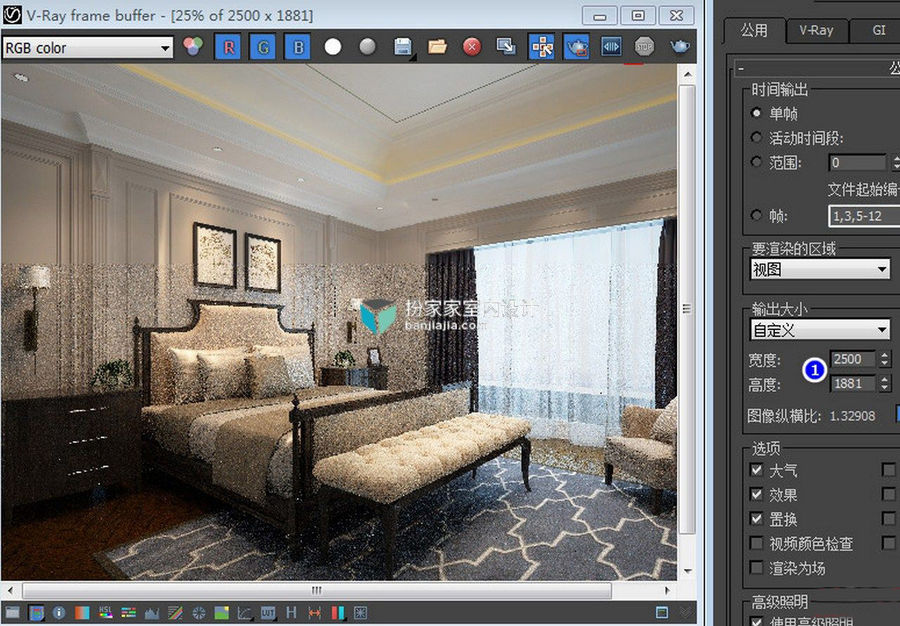

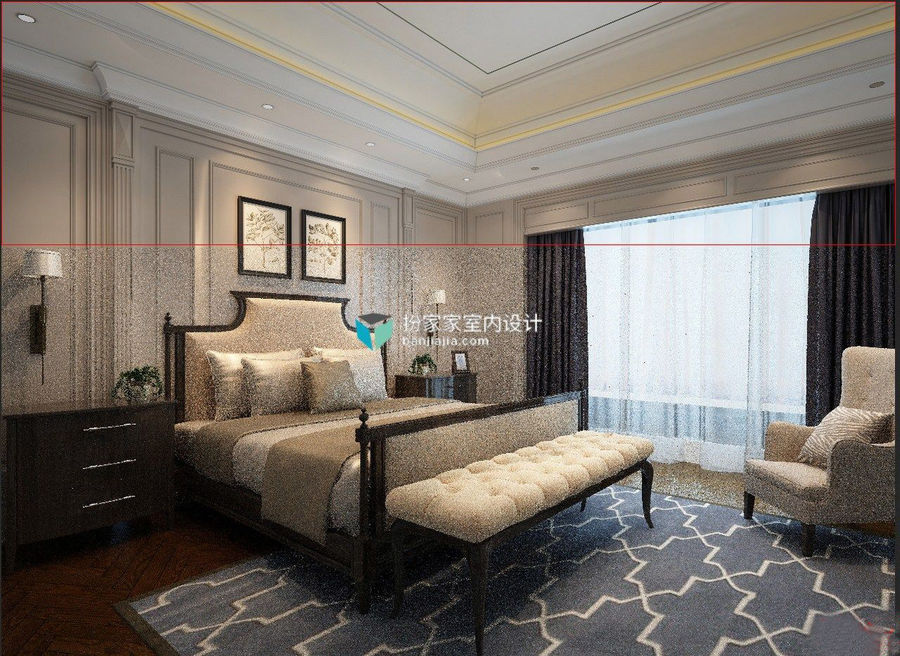










评论(0)